Download grátis Spotify++ Spotify Premium grátis iPhone - Sem Jailbreak e 100% funcionando
O Spotify++ é uma versão modificada da aplicação oficial do Spotify para iOS, que lhe permite aceder gratuitamente à maioria das funcionalidades premium do Spotify, como a ausência de anúncios, saltos ilimitados e reprodução a pedido. O download de música não está ativado. Não é fácil obter o Spotify++ e a versão obtida não funciona sempre, pois pode ter sido banida pelo Spotify. O Spotify++ costumava estar disponível no AppValley e escrevemos instruções pormenorizadas para o efeito. Infelizmente, este método já não está a funcionar. Atualmente, pode fazer o sideload do Spotify++ a partir da SideStore no seu iPhone/iPad. Testámos este método e está a funcionar a 100%. No entanto, é um pouco complicado. Certifique-se de que não perde nenhum passo. Se você pretende obter uma maneira mais fácil e estável de obter o Spotify premium gratuitamente, recomendamos fortemente Ondesoft Spotify Converter, que permite baixar qualquer música, álbum e lista de reprodução do Spotify para MP3, M4A, etc. no Mac e Windows. Depois disso, você pode reproduzir músicas do Spotify offline, sob demanda e sem anúncios com pulos ilimitados.
Existem várias ferramentas que pode utilizar para fazer o sideload do Spotify premium iPA, como o Sideloadly, SideStore, Altstore, Esign iOS, Scarlet, etc. Sideloadly é o mais simples de usar. Neste post, mostraremos como fazer o sideload do Spotify premium iPA no iPhone / iPad com Sideloadly e SideStore.
Conteúdo
- Opção 1. Instalar Spotify Premium iPA com Sideloadly
- Opção 2. Instalar o Spotify Premium iPA com o SideStore
- Como descarregar música do Spotify sem Premium?
Relacionadas:
- Como obter o Spotify Premium gratuitamente no PC?
- Como obter o Spotify Premium gratuitamente no Android?
Opção 1. Instalar Spotify Premium iPA com Sideloadly
1. Faça o download (https://sideloadly.io) e instale o Sideloadly no seu Mac ou Windows.
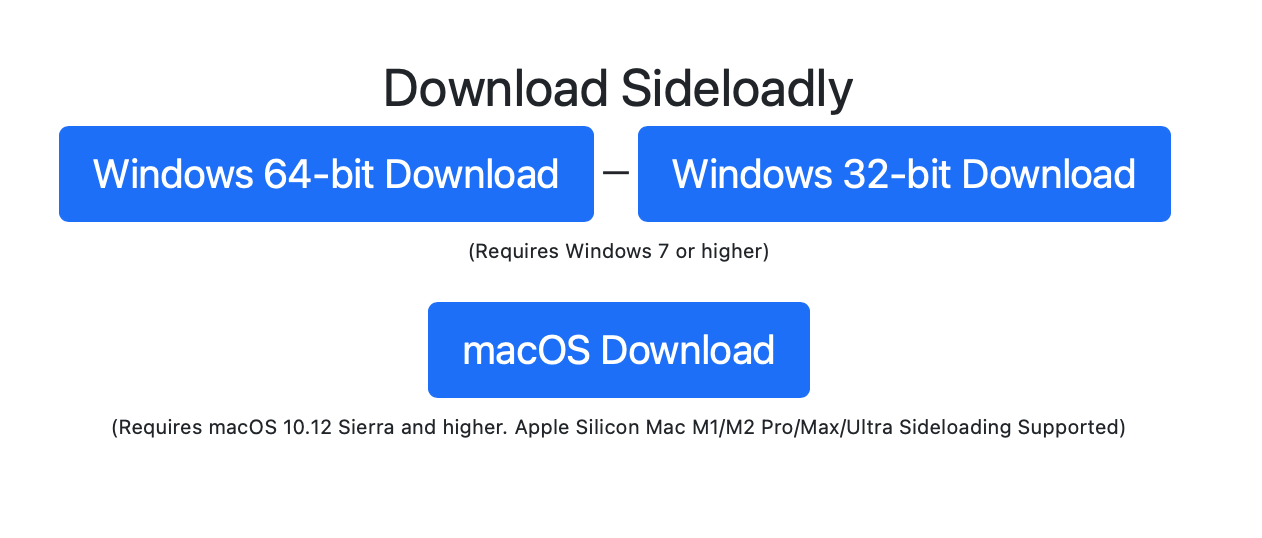
2. Descarregar o Spotify Premium iPA EeveeSpotify.
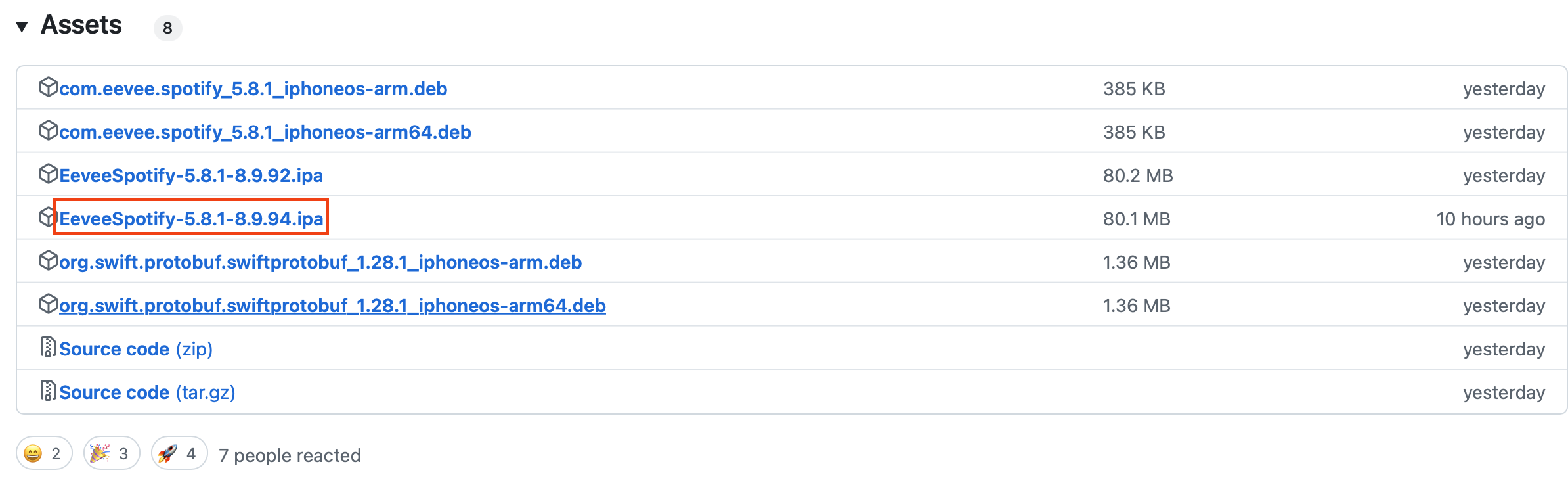
3. Ligue o seu iPhone/iPad ao seu Mac/Windows com um cabo USB e execute o Sideloadly.
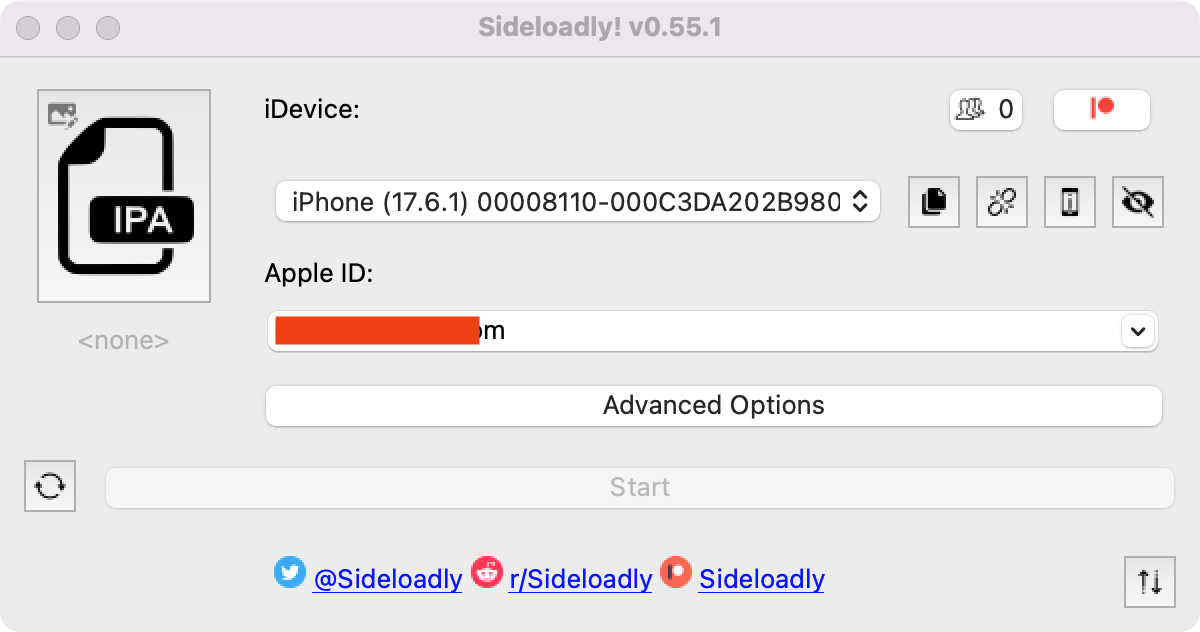
4. Arraste e solte o EeveeSpotify ipa no Sideloadly. Introduza o seu ID Apple. Prima Iniciar e aguarde.
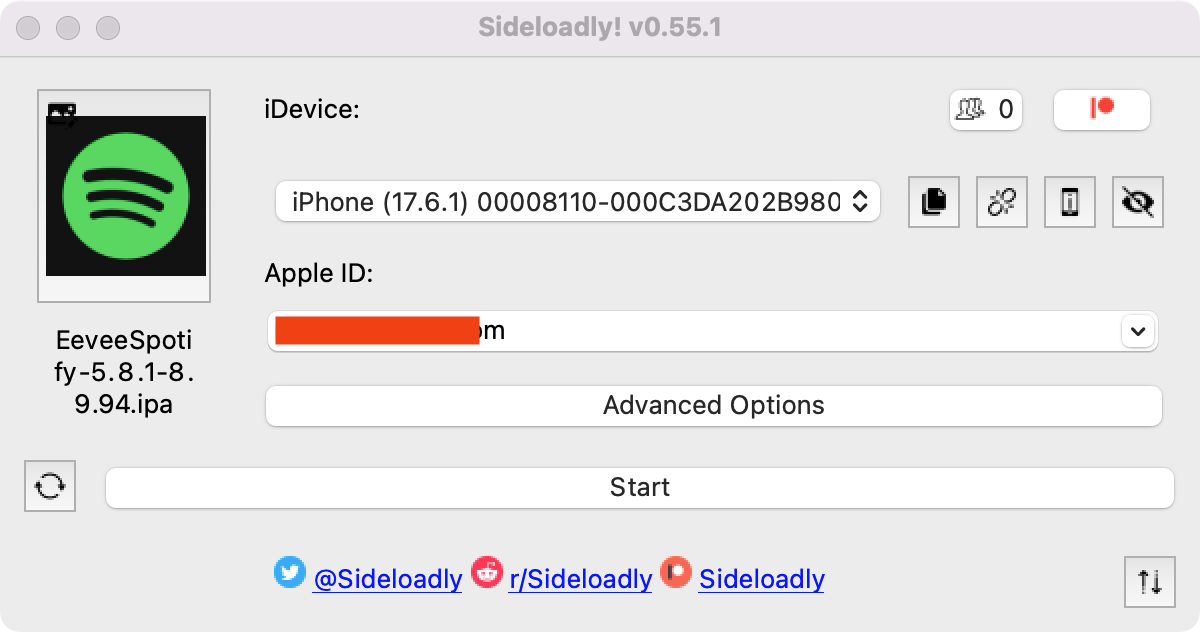
5. Agora o Spotify Premium iPA foi instalado com sucesso no seu iPhone.
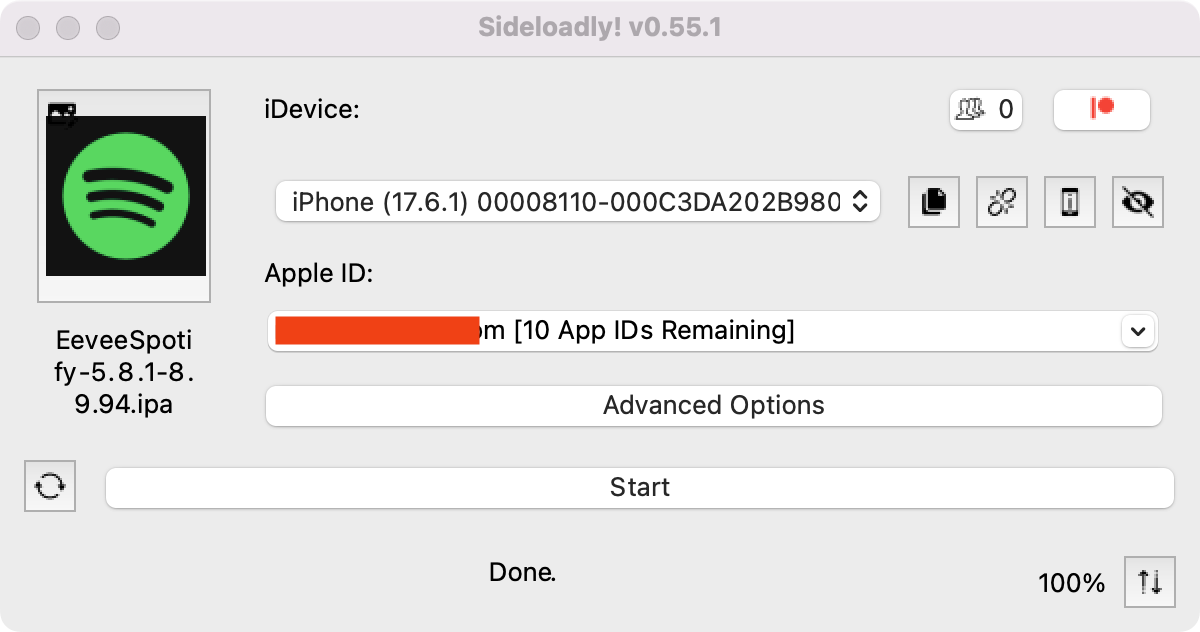
6. Aceda a Definições - Geral - VPN e Gestão de dispositivos e confie no seu ID Apple.
7. Aceda a Definições - Privacidade e Segurança e, na parte inferior, active o Modo de Programador.
8. Reinicie o iPhone.
9. Abra a aplicação Spotify mod, inicie sessão na sua conta e comece a ouvir música sem anúncios.
Opção 2. Instalar o Spotify Premium iPA com o SideStore
Passo 1. Instale o SideStore no seu iPhone ou iPad
O SideStore é uma aplicação para iOS que lhe permite fazer sideload de quaisquer ficheiros .ipa para o seu dispositivo iOS sem jailbreak. O SideStore faz o sideload de aplicações com o seu ID Apple e depois usa uma VPN especialmente concebida para enganar o iOS e fazer com que as instale.
É necessário um computador Mac ou Windows para instalar o SideStore no seu iPhone ou iPad, aqui vamos usar o Mac como exemplo. Para começar, precisa de
- Um Mac com o macOS 10.15 ou posterior
- Uma conta iCloud (recomenda-se uma conta de gravador)
- Uma ligação à Internet
- Um iPhone ou iPad com iOS 14 ou iPadOS 14 ou posterior
1. Instale o SideServer no seu Mac.
Faça o download do SideServer no seu Mac. Abra o ficheiro descarregado e arraste SideServer.app para a pasta Aplicações. Em seguida, abra o aplicativo. Poderá ser necessário clicar com o botão direito do rato e selecionar "Abrir" se receber um aviso.
SideServer para Mac
SideServer para Windows
2. Instale o SideStore no seu iPhone ou iPad.
1. Ligar o iPhone ou iPad ao computador através de um cabo
2. Confie no seu computador no seu dispositivo (se solicitado)
3. Inicie o SideServer e clique em Instalar SideStore a partir do ícone do SideServer na barra de menus
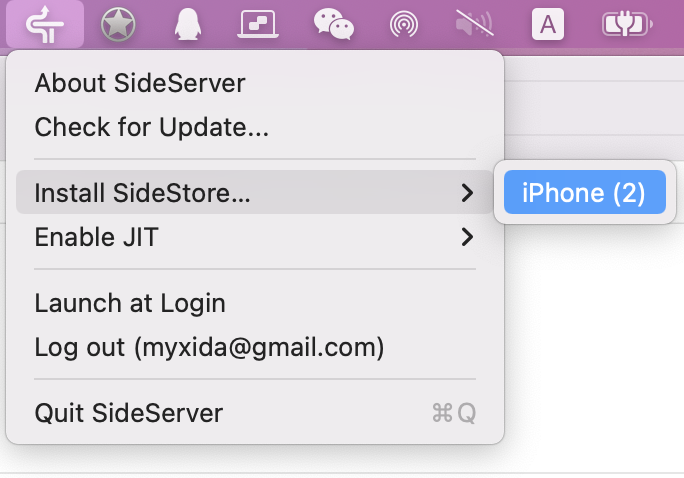
4. Siga as instruções para instalar o SideStore no seu iPhone/iPad (poderá ter de introduzir os dados de início de sessão da sua conta iCloud)
5. Se estiver a executar o iOS ou iPadOS 16 ou superior, active o Modo de Programador para utilizar aplicações carregadas lateralmente
- Abra as Definições
- Toque em "Privacidade e segurança"
- Desloque-se para o fundo e active o Modo de Programador
6. Abra Definições > Geral > VPN e gestão de dispositivos no seu dispositivo e aprove a aplicação de programador com o e-mail do seu ID Apple.
3. Instale a aplicação WireGuard VPN no seu iPhone ou iPad.
1. Instale a aplicação WireGuard VPN a partir da App Store no seu iPhone ou iPad.
2. Baixar a configuração WireGuard da SideStore e "partilhe-a" com a aplicação WireGuard.
3. Lembre-se de ativar o WireGuard VPN sempre que quiser utilizar o SideStore para fazer sideload de aplicações. Pode desligá-lo quando tiver terminado.
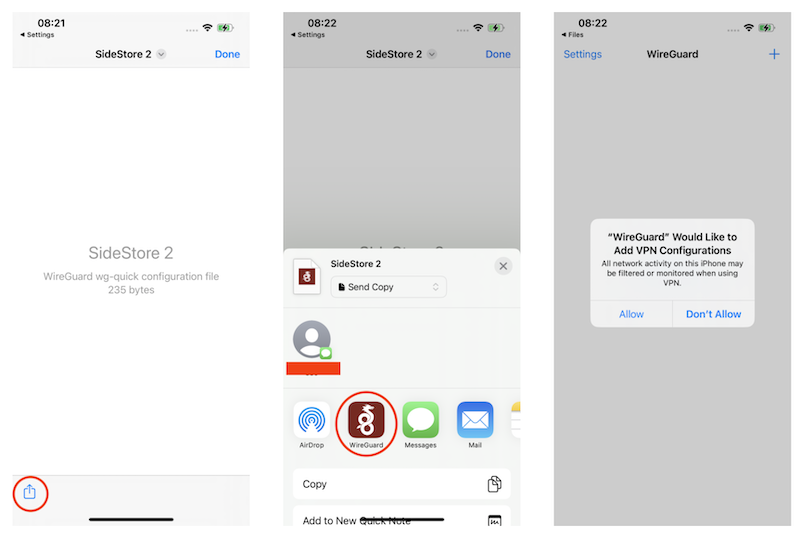
4. Iniciar sessão no SideStore
1. Abra o SideStore e inicie sessão com o mesmo ID Apple que utilizou para instalar o SideStore.
2. Aceda ao separador As minhas aplicações e actualize a própria aplicação SideStore uma vez.
3. Pode agora instalar aplicações a partir do separador Fontes ou de qualquer outro ficheiro .ipa que tenha.
Se receber um aviso de ficheiro de emparelhamento, siga as etapas deste artigo: https://docs.sidestore.io/docs/getting-started/pairing-file/
Passo 2. Instale o Spotify MOD IPA no seu iPhone ou iPad com o SideStore
1. Faça o download do Spotify IPA no seu iPhone ou iPad.
2. Abra o aplicativo SideStore e toque em Meus aplicativos na parte inferior e, em seguida, toque no ícone + no canto superior esquerdo para escolher o arquivo Spotify MOD IPA. Certifique-se de que a aplicação WireGuard está activada.
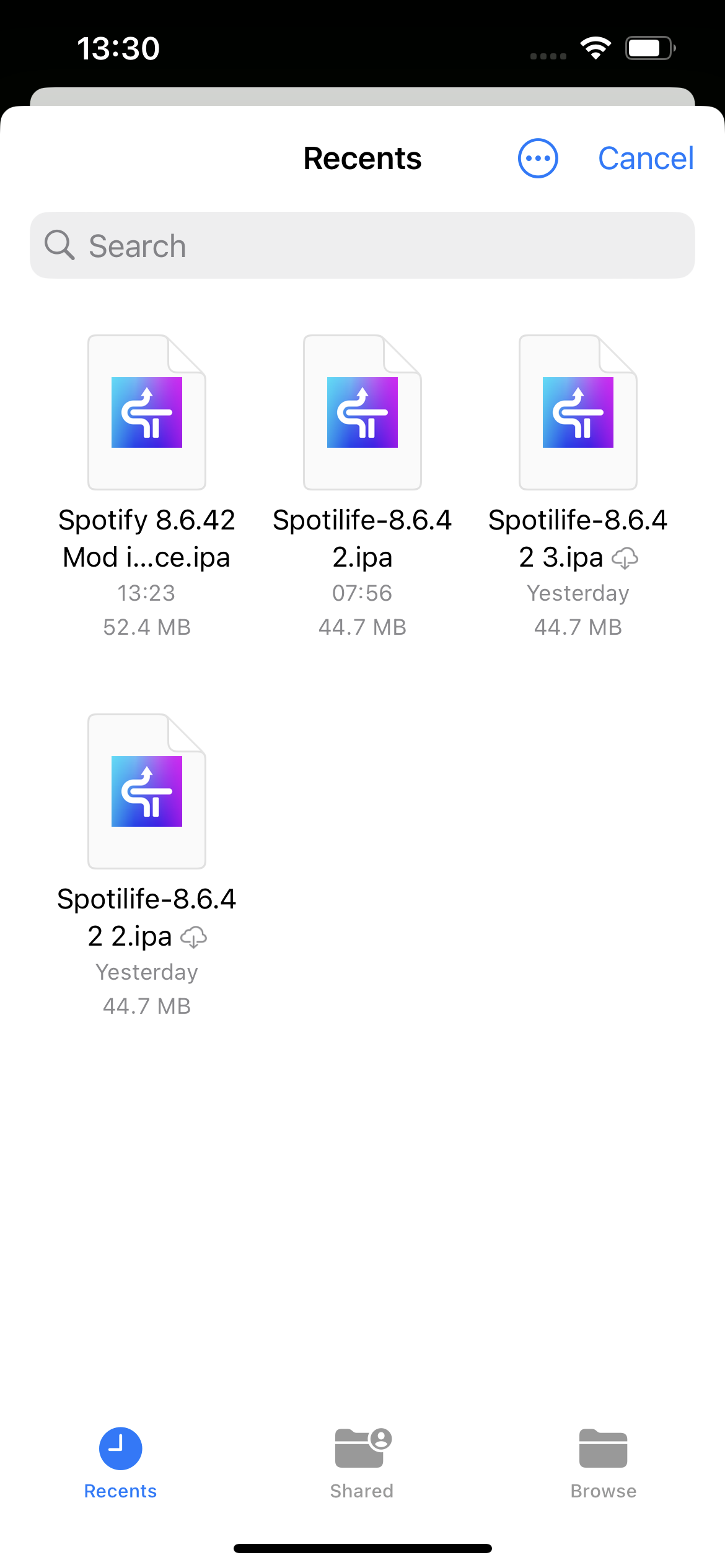
3. Seleccione Remover Extensões de Aplicações.
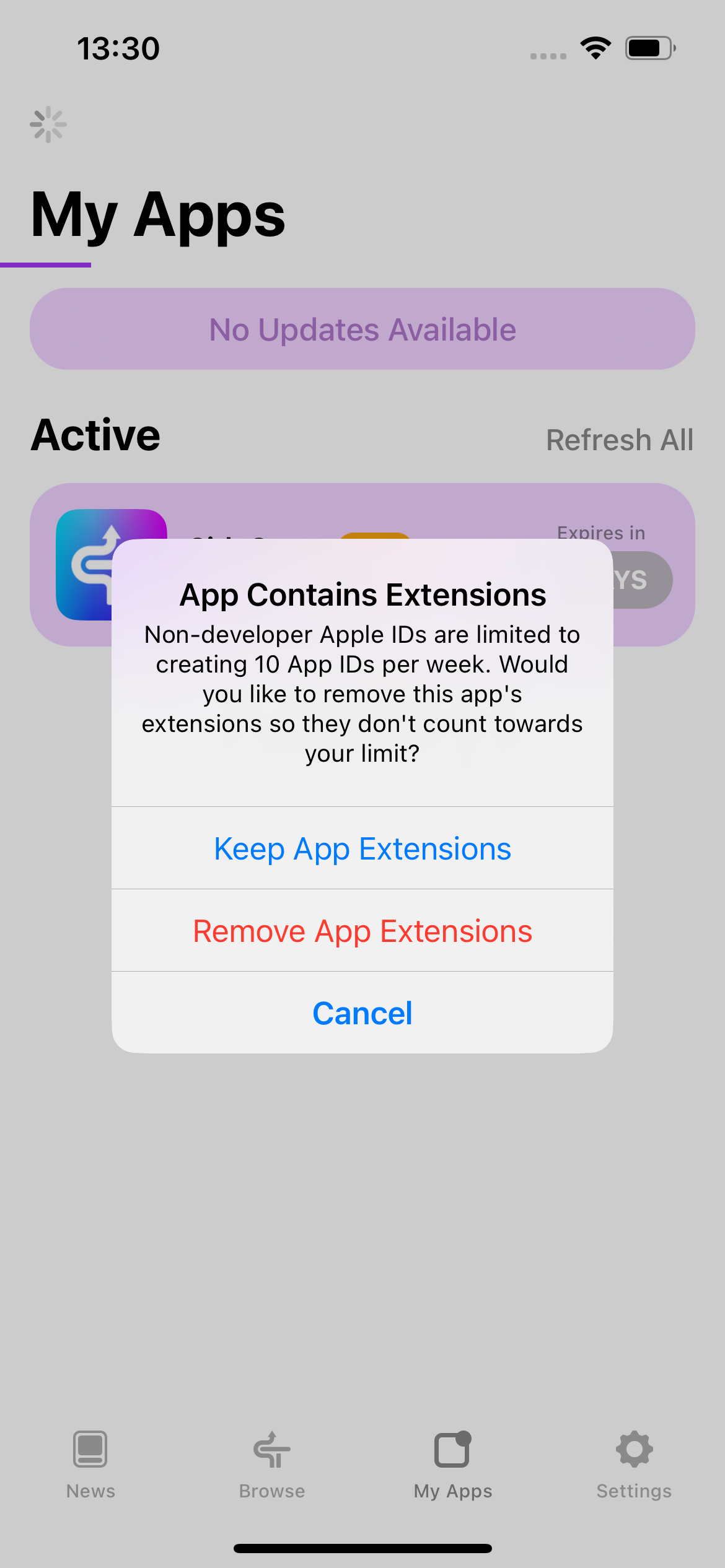
4. Agora o Spotilife está instalado no seu iPhone. Como pode ver no pop-up, terá saltos ilimitados, transmissão sem anúncios e qualidade extrema. Não te esqueças de o reabrir depois de iniciares sessão.
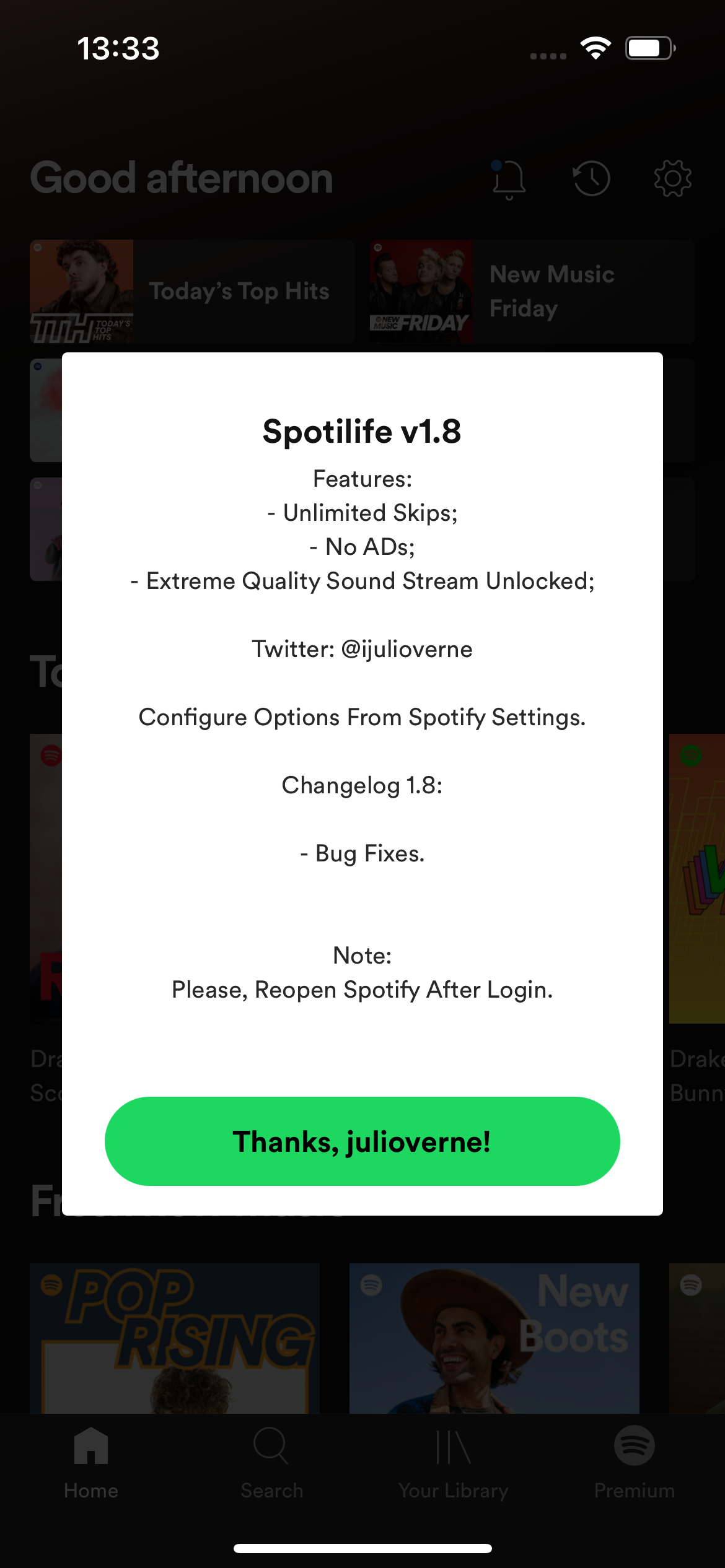
5. Lembre-se de atualizar o SideStore e o Spotify a cada 7 dias.
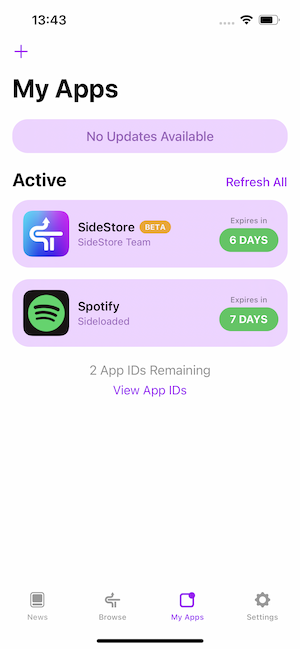
A versão crackeada do Spotify Spotilife não suporta o download de músicas do Spotify para reprodução offline. Para baixar músicas do Spotify sem premium, a melhor opção é Ondesoft Spotify Converter, que permite baixar facilmente músicas do Spotify para MP3 em 320kbps e manter todas as tags ID3 no Mac / Windows.
Como descarregar música do Spotify sem Premium?
Com o Spotify++ para iOS ou o apk premium do Spotify, só obtém funcionalidades premium parciais do Spotify, como a audição de música sem anúncios e a pedido. No entanto, você ainda não pode baixar músicas para ouvir em qualquer lugar. Se você deseja baixar músicas do Spotify sem conta Premium, é sugerido o uso de uma ferramenta de terceiros, Ondesoft Spotify Music Converter foi desenvolvido para resolver este assunto.
Atualmente, a melhor maneira de obter o Spotify premium gratuitamente no iOS é baixar músicas do Spotify para MP3 e depois sincronizá-las com o seu iPhone.
Siga os passos abaixo para aprender como obter o Spotify premium gratuitamente baixando músicas do Spotify sem premium com o Ondesoft Spotify Music Converter.
1. Executar o Ondesoft Spotify Converter
Baixe, instale e execute o Ondesoft Spotify Converter no seu Mac ou Windows. Inicie sessão na sua conta Spotify, seja ela gratuita ou premium.

2. Personalizar as definições de saída (opcional)
Clique no ícone de engrenagem no canto superior direito para personalizar as configurações de saída. Ondesoft Spotify Converter irá baixar músicas do Spotify para M4A por padrão. Você também pode alterar o formato de saída para MP3, AAC, FLAC, WAV e AIFF. Altere a qualidade de saída, o volume, o formato do nome do ficheiro, etc., conforme desejar.

3. Selecionar músicas, álbuns ou listas de reprodução do Spotify
Seleccione as músicas, listas de reprodução ou álbuns do Spotify que pretende transferir diretamente a partir do leitor Web do Spotify incorporado.

Todas as músicas da lista de reprodução ou dos álbuns serão seleccionadas por predefinição. Pode desmarcar as músicas que não pretende transferir.
4. Clique no botão Converter
Clique no botão Converter para começar a descarregar a música do Spotify para o formato que escolher.

Após o download, clique no ícone da pasta abaixo para localizar rapidamente as músicas do Spotify sem DRM. Você pode então ouvir as músicas do Spotify offline sem anúncios, pular qualquer música como quiser. Transfira-os para o seu iPhone, iPad, iPod ou dispositivos Android. Você pode desfrutar do Spotify premium gratuitamente em qualquer dispositivo que suporte mp3.

Sidebar
Artigos relacionados
- Spotify Vs. Maré
- Spotify Vs. Deezer
- Spotify VS. SoundCloud
- Top 3 Conversor Spotify para MP3
- Top 5 Spotify Playlist Downloader
- Como adicionar música Spotify ao iMovie
- Como gravar playlists do Spotify em CD
- Conversor Apple Music para MP3
- Faça toques a partir do Spotify
- Como baixar músicas do Spotify
- Como baixar a playlist do Spotify
- Como obter Spotify premium gratuitamente no iOS
Dicas Ondesoft
Mais >>- Obtenha Spotify Premium Grátis
- Jogue Spotify no Apple Watch
- Converter Spotify para MP3
- Visualizador Spotify
- Downloader de Playlist Spotify
- Assista filmes do iTunes na TV
- Remoção de DRM do iTunes
- Reproduza Spotify Music na Samsung TV
- MP3 player compatível com Spotify
- Gravador de música Spotify
- Remova DRM de Audiolivros Audíveis
- Converter Audible para MP3
- Melhor Revisão do Conversor de Áudio DRM
- DRM FairPlay da Apple: Tudo o Que Você Precisa Saber
- 2018 Top 8 Serviços de Streaming de Música
- Bloquear anúncios no Spotify sem Premium






